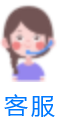Flash视觉效果设计
视觉效果总是给人一种视觉上的享受。实际上,学习制作视觉效果,是Flash编程入门和提高编程能力较好的方法之一。因为简单的视觉效果只要两个属性,两行代码就可以实现,譬如我设计过的地震效果和老电影效果。 本文所要介绍的视觉效果属于提高编程能力的范畴。
一、元件的设计
1.按快捷键Ctrl+F8新建一个名为“magic”的影片剪辑元件。点选“椭圆”工具(快捷键o),禁用填充色,然后按住Shift键,用鼠标左键在元件“magic”的场景中绘制一个6px×6px的圆形。线条的样式为“虚点线”(一般不建议使用虚线)。如图1所示。注意:此时的场景大小为800%,因为6px的图形很小,放大场景后才容易操作,这是一个需要掌握的操作技巧。
在这里,我们只要改变线条的样式以及宽度,那效果就会随之改变,有兴趣的朋友可以在效果完成后试试。你也可以使用其它图形,使效果更加多样性。
2.按快捷键Ctrl+F8新建一个名为“clip”的影片剪辑元件。“clip”元件里层与帧的组成结构如图2所示。按快捷键Ctrl+L打开“库”面板,把“库”中的元件“magic”拖拽到“元件”层中。注意,元件要放置在场景的中央。选中场景中的元件,在“属性”面板为其起个实例名“magic”,如图3所示。实例名是为在代码中使用,这和“库”中的元件名没有关系。
3.如图2所示,分别点选“程序”层的第1、2、3、7帧,按F7键插入空白关键帧,并按F9键输入代码。第1帧中的代码如下:
if (this.depth>80) {
删除影片实例
this.removeMovieClip();
stop();
}
产生一个随机颜色
c = new Color(this.magic);
mctransform = new Object();
mctransform.ra = 100;
mctransform.rb = Math.random()*100;
mctransform.ga = 100;
mctransform.gb = Math.random()*100;
mctransform.ba = 100;
mctransform.bb = Math.random()*100;
mctransform.aa = 100;
mctransform.ab = 0;
c.setTransform(mctransform);
第2帧中的代码如下:
创建新的实例
Math.round()是取整
newclip="clip"+String(Math.round(Math.random()*100));
附加元件“clip”到场景定的影片中
this.attachMovie("clip",newclip,1);
使实例旋转
this[newclip]._rotation=100;
确定新实例的位置
this[newclip]._x=0;
this[newclip]._y=30;
使实例略微变大,102就是原来的1.02倍大小
this[newclip]._xscale=102;
this[newclip]._yscale=102;
this[newclip].depth = this.depth + 1;
第3帧中的代码如下:
this._rotation += .5;
第7帧中的代码如下:
gotoAndPlay(3);
注意:如果我们把第7帧移动到第5帧,或者是第50帧,效果都会发生很大的变化,这是因为影片运行时,时间发生了变化。